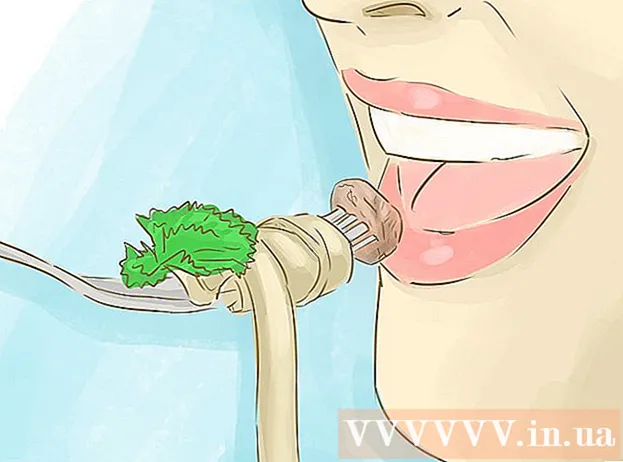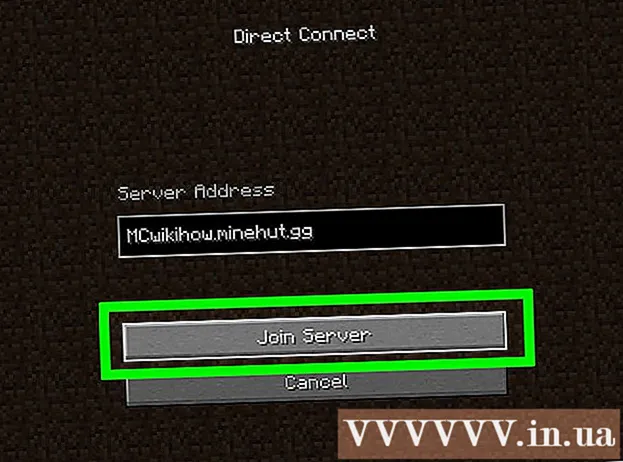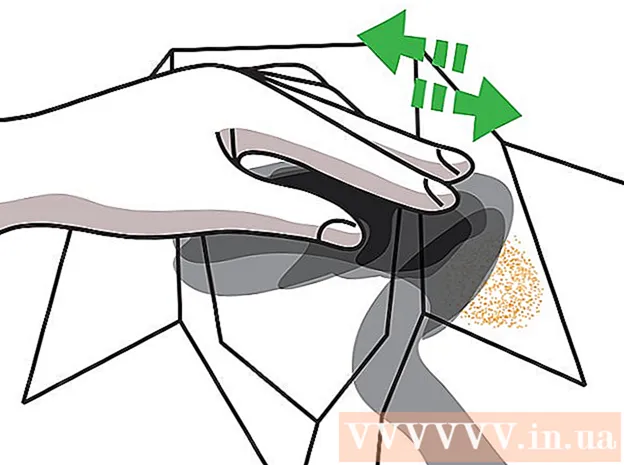ผู้เขียน:
William Ramirez
วันที่สร้าง:
16 กันยายน 2021
วันที่อัปเดต:
21 มิถุนายน 2024

เนื้อหา
- ขั้นตอน
- วิธีที่ 1 จาก 2: เปลี่ยนภาษาของอินเทอร์เฟซ
- วิธีที่ 2 จาก 2: เปลี่ยนภาษาสำหรับการป้อนค่า
- เคล็ดลับ
- คำเตือน
ในบทความนี้ เราจะบอกวิธีเปลี่ยนอินเทอร์เฟซและภาษาสำหรับการป้อนข้อมูล (รูปแบบแป้นพิมพ์) บนอุปกรณ์ Android
ขั้นตอน
วิธีที่ 1 จาก 2: เปลี่ยนภาษาของอินเทอร์เฟซ
 1 เปิดแอปการตั้งค่า ปัดลงจากด้านบนของหน้าจอ แล้วแตะไอคอนรูปเฟือง
1 เปิดแอปการตั้งค่า ปัดลงจากด้านบนของหน้าจอ แล้วแตะไอคอนรูปเฟือง  ที่มุมขวาบนของเมนู
ที่มุมขวาบนของเมนู - คุณอาจต้องปัดผ่านหน้าจอด้วยสองนิ้ว
 2 เลื่อนหน้าลงแล้วแตะ ระบบ. ที่ด้านล่างของหน้าการตั้งค่า หากต้องการเปลี่ยนภาษาอินเทอร์เฟซปัจจุบันที่คุณไม่รู้จัก ให้มองหาไอคอน "ⓘ" ที่ด้านล่างของหน้า - ทางด้านขวาของไอคอนคือตัวเลือก "ระบบ"
2 เลื่อนหน้าลงแล้วแตะ ระบบ. ที่ด้านล่างของหน้าการตั้งค่า หากต้องการเปลี่ยนภาษาอินเทอร์เฟซปัจจุบันที่คุณไม่รู้จัก ให้มองหาไอคอน "ⓘ" ที่ด้านล่างของหน้า - ทางด้านขวาของไอคอนคือตัวเลือก "ระบบ" - บน Samsung Galaxy ให้เลื่อนลงไปที่ด้านล่างของหน้าแล้วแตะตัวเลือก "จัดการ" ซึ่งจะมีเส้นแนวนอนสีเทาสามเส้นกำกับเป็นวงกลม
 3 แตะ ภาษาและการป้อนข้อมูล. คุณจะพบตัวเลือกนี้ที่ด้านบนของหน้าระบบ มันถูกทำเครื่องหมายด้วยไอคอนลูกโลก
3 แตะ ภาษาและการป้อนข้อมูล. คุณจะพบตัวเลือกนี้ที่ด้านบนของหน้าระบบ มันถูกทำเครื่องหมายด้วยไอคอนลูกโลก - บน Samsung Galaxy ให้แตะภาษาและการป้อนข้อมูลที่ด้านบนของหน้าด้วย
 4 คลิกที่ ภาษา. คุณจะพบตัวเลือกนี้ที่ด้านบนของหน้า
4 คลิกที่ ภาษา. คุณจะพบตัวเลือกนี้ที่ด้านบนของหน้า - บน Samsung Galaxy ให้แตะภาษาที่ด้านบนของหน้าด้วย
 5 แตะ เพิ่มภาษา. ตัวเลือกนี้อยู่ภายใต้ภาษาสุดท้ายและมีไอคอน "+"
5 แตะ เพิ่มภาษา. ตัวเลือกนี้อยู่ภายใต้ภาษาสุดท้ายและมีไอคอน "+" - บน Samsung Galaxy ให้แตะ "เพิ่มภาษา" ข้างไอคอน + ด้วย
 6 เลือกภาษาที่คุณต้องการ เลื่อนลงมาที่หน้า ค้นหาภาษาที่คุณต้องการแล้วแตะ หน้าภาษาจะเปิดขึ้นหากมีหลายภาษา
6 เลือกภาษาที่คุณต้องการ เลื่อนลงมาที่หน้า ค้นหาภาษาที่คุณต้องการแล้วแตะ หน้าภาษาจะเปิดขึ้นหากมีหลายภาษา - ชื่อภาษาจะแสดงเป็นตัวอักษรพื้นเมือง
 7 เลือกภูมิภาค แตะภูมิภาคที่ผู้คนพูดภาษาถิ่นที่คุณต้องการ
7 เลือกภูมิภาค แตะภูมิภาคที่ผู้คนพูดภาษาถิ่นที่คุณต้องการ  8 คลิกที่ ทำให้เป็นหลักเมื่อได้รับแจ้ง ตัวเลือกนี้อยู่ที่มุมขวาล่าง แต่ถ้าอ่านข้อความในภาษาปัจจุบันจากขวาไปซ้าย คุณจะพบตัวเลือกนี้ที่มุมล่างซ้าย
8 คลิกที่ ทำให้เป็นหลักเมื่อได้รับแจ้ง ตัวเลือกนี้อยู่ที่มุมขวาล่าง แต่ถ้าอ่านข้อความในภาษาปัจจุบันจากขวาไปซ้าย คุณจะพบตัวเลือกนี้ที่มุมล่างซ้าย - บน Samsung Galaxy ให้แตะตั้งเป็นเครื่องหลักด้วย
 9 ย้ายภาษาไปที่ด้านบนสุดของรายการ หากจำเป็น หากขั้นตอนสุดท้ายไม่ได้เปลี่ยนภาษาของอินเทอร์เฟซ ให้ย้ายภาษาที่ต้องการไปที่จุดเริ่มต้นของรายการภาษา - เมื่อต้องการทำเช่นนี้ ให้ลากไอคอนที่อยู่ด้านขวาของภาษานั้นไปที่ด้านบนของรายการ
9 ย้ายภาษาไปที่ด้านบนสุดของรายการ หากจำเป็น หากขั้นตอนสุดท้ายไม่ได้เปลี่ยนภาษาของอินเทอร์เฟซ ให้ย้ายภาษาที่ต้องการไปที่จุดเริ่มต้นของรายการภาษา - เมื่อต้องการทำเช่นนี้ ให้ลากไอคอนที่อยู่ด้านขวาของภาษานั้นไปที่ด้านบนของรายการ
วิธีที่ 2 จาก 2: เปลี่ยนภาษาสำหรับการป้อนค่า
 1 เปิดแอปการตั้งค่า ปัดลงจากด้านบนของหน้าจอ แล้วแตะไอคอนรูปเฟือง
1 เปิดแอปการตั้งค่า ปัดลงจากด้านบนของหน้าจอ แล้วแตะไอคอนรูปเฟือง  ที่มุมขวาบนของเมนู
ที่มุมขวาบนของเมนู - คุณอาจต้องปัดผ่านหน้าจอด้วยสองนิ้ว
 2 เลื่อนหน้าลงแล้วแตะ ระบบ. ที่ด้านล่างของหน้าการตั้งค่า
2 เลื่อนหน้าลงแล้วแตะ ระบบ. ที่ด้านล่างของหน้าการตั้งค่า - บน Samsung Galaxy ให้เลื่อนลงไปด้านล่างแล้วแตะที่ตัวเลือก "จัดการ"
 3 แตะ ภาษาและการป้อนข้อมูล. คุณจะพบตัวเลือกนี้ที่ด้านบนของหน้า
3 แตะ ภาษาและการป้อนข้อมูล. คุณจะพบตัวเลือกนี้ที่ด้านบนของหน้า - บน Samsung Galaxy ให้แตะภาษาและการป้อนข้อมูลที่ด้านบนของหน้าด้วย
 4 แตะ แป้นพิมพ์เสมือน. ตัวเลือกนี้จะอยู่ตรงกลางหน้าจอ
4 แตะ แป้นพิมพ์เสมือน. ตัวเลือกนี้จะอยู่ตรงกลางหน้าจอ - บน Samsung Galaxy ให้แตะคีย์บอร์ด
 5 เลือกแป้นพิมพ์ แตะแป้นพิมพ์ที่คุณต้องการเปลี่ยนภาษา (เค้าโครง)
5 เลือกแป้นพิมพ์ แตะแป้นพิมพ์ที่คุณต้องการเปลี่ยนภาษา (เค้าโครง) - นี่ควรเป็นแป้นพิมพ์หลัก หากเป็นแป้นพิมพ์เสริม คุณจะไม่พบภาษาที่ต้องการในเมนูแป้นพิมพ์เมื่อเริ่มพิมพ์
 6 เปิดการตั้งค่าภาษาของแป้นพิมพ์ การกระทำของคุณจะขึ้นอยู่กับแป้นพิมพ์ ดังนั้นให้มองหาตัวเลือก "ภาษา" หรือ "เปลี่ยนภาษาสำหรับการป้อนข้อมูล"
6 เปิดการตั้งค่าภาษาของแป้นพิมพ์ การกระทำของคุณจะขึ้นอยู่กับแป้นพิมพ์ ดังนั้นให้มองหาตัวเลือก "ภาษา" หรือ "เปลี่ยนภาษาสำหรับการป้อนข้อมูล" - ตัวอย่างเช่น หากคุณเลือกแป้นพิมพ์ Samsung บน Samsung Galaxy ของคุณ ให้แตะ Manage Input Languages
 7 เปิดภาษาที่คุณต้องการ แตะแถบเลื่อนสีเทาหรือทำเครื่องหมายที่ช่องถัดจากภาษาที่คุณต้องการ จากนั้นปิดใช้งานภาษาที่ไม่จำเป็นทั้งหมดโดยยกเลิกการเลือกหรือคลิกที่แถบเลื่อนสีสำหรับภาษาเหล่านั้น
7 เปิดภาษาที่คุณต้องการ แตะแถบเลื่อนสีเทาหรือทำเครื่องหมายที่ช่องถัดจากภาษาที่คุณต้องการ จากนั้นปิดใช้งานภาษาที่ไม่จำเป็นทั้งหมดโดยยกเลิกการเลือกหรือคลิกที่แถบเลื่อนสีสำหรับภาษาเหล่านั้น - คุณอาจต้องดาวน์โหลดภาษาที่คุณต้องการ - คลิกดาวน์โหลดหรือ
 ทางด้านขวาของลิ้น
ทางด้านขวาของลิ้น
- คุณอาจต้องดาวน์โหลดภาษาที่คุณต้องการ - คลิกดาวน์โหลดหรือ
 8 ใช้ภาษาใหม่ วิธีเปลี่ยนแป้นพิมพ์เป็นภาษาที่คุณต้องการ:
8 ใช้ภาษาใหม่ วิธีเปลี่ยนแป้นพิมพ์เป็นภาษาที่คุณต้องการ: - เริ่มแอปพลิเคชันที่คุณต้องการป้อนข้อความ
- แตะช่องข้อความของแอปเพื่อเปิดแป้นพิมพ์บนหน้าจอ
- ถือไอคอน "ภาษา"
 แป้นพิมพ์บนหน้าจอ
แป้นพิมพ์บนหน้าจอ - เลือกภาษาที่คุณต้องการจากเมนู
เคล็ดลับ
- หากคุณรีเซ็ตอุปกรณ์ Android การตั้งค่าภาษาจะกลับไปเป็นการตั้งค่าเริ่มต้น
- โดยทั่วไป อินเทอร์เฟซของอุปกรณ์ Android จะถูกตั้งค่าเป็นภาษาที่ใช้ในประเทศที่จำหน่ายอุปกรณ์
คำเตือน
- การตั้งค่าแป้นพิมพ์ของบริษัทอื่น (นี่คือแป้นพิมพ์ที่ไม่ได้ติดตั้งไว้ล่วงหน้าในอุปกรณ์ใหม่) แตกต่างจากการตั้งค่าแป้นพิมพ์มาตรฐาน